Как установить юбилейное обновление с ISO

Если вы хотите перейти на Windows 10, одним из самых простых и надежных способов является использование файла ISO. В прошлом году Microsoft выпустила ISO-файл юбилейного обновления Windows 10, и вы можете загрузить его на свой компьютер в любое время.
Обновление до Windows 10 с помощью файла ISO – идеальный вариант для пользователей с ограниченной пропускной способностью. Кроме того, проверки совместимости и подготовка к обновлению минимальны, как и действия, которые пользователи должны предпринять во время фактического обновления.
Как установить юбилейное обновление из файла ISO
-
Приобретите лицензию на юбилейное обновление Windows 10, если вы не воспользовались предложением бесплатного обновления. Если вы используете Windows 10 Домашняя или Профессиональная, вы можете бесплатно обновить до Windows 10 Anniversary Update.
-
Загрузите и установите важные обновления перед обновлением, чтобы обеспечить плавное обновление.
-
Убедитесь, что на вашем компьютере достаточно места:
-
Жесткий диск: 16 ГБ для 32-разрядной ОС 20 ГБ для 64-разрядной ОС
-
ОЗУ: 1 ГБ (32 бита) или 2 ГБ (64 бита)
-
-
Загрузите файл юбилейного обновления Windows 10 ISO файл . Начиная со 2 августа Media Creation Tool загрузит Windows 10 build 14393.0.
-
Запустите обновление. Дважды щелкните ISO-образ обновления Windows Anniversary Update и запустите обновление.

4. дождитесь инициализации конфигурации

5. Выберите Загрузить и установить обновления (если вы еще этого не сделали)> щелкните Далее.

6. Теперь настройки Windows 10 должны проверить вашу систему.

6. Примите лицензионное соглашение с конечным пользователем.
7. Программа установки Windows 10 выполняет последнюю проверку, чтобы убедиться, что система готова.

8. Выберите файлы, приложения и настройки, которые вы хотите сохранить. Если вы хотите выполнить новую установку или просто сохранить файлы, нажмите Измените то, что оставить . Затем нажмите «Установить», чтобы начать.

9. Дождитесь завершения установки. Ваш компьютер перезагрузится несколько раз.

10. Установка Windows 10 возобновится. После завершения установка Windows 10 автоматически перезапустится.

11. Войдите в свою учетную запись и подождите, пока Windows 10 завершит обновление приложений и другие задачи настройки.

12. Поздравляем! Вы готовы использовать юбилейное обновление!
Этикетки: юбилейное обновление windows 10



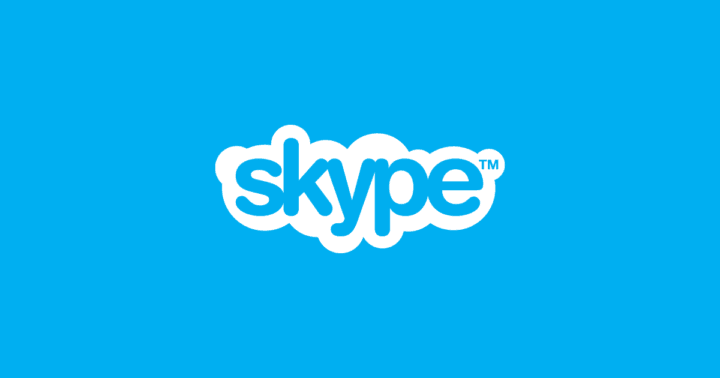

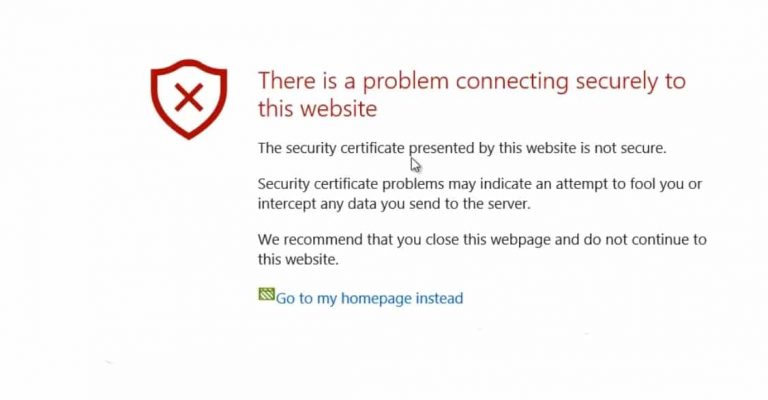
![Эксклюзивный семафор принадлежит другому процессу[FIX]](https://xmeg.ru/wp-content/uploads/2021/08/fix-exclusive-semaphore-error.jpg)